word文档中怎么替换文字
发布时间:2016-12-06 15:49
相关话题
我们在编辑文档时,有时由于粗心会输入一些错别字,等我们发现时文档已经写了好几页,要一个一个的找出来并改正会耗费我们不少时间。那么下面就由小编给大家分享下word文档中替换文字的技巧,希望能帮助到您。
word文档中替换文字的步骤如下:
步骤一:打开word软件。笔者编辑的这篇文档由于粗心把“云”输入成了“运”。现在笔者要把它都改正过来。

步骤二:点击word软件中”编辑“这个选项,找到”替换“。

步骤三:这时候会弹出”替换“的对话框。

步骤四:在弹出的”替换“对话框里,输入我们要替换的内容。根据自己的需要选择”替换“或者”全部替换“或者”查找下一个“。

步骤五:把错别字都改正过来,所以选择了“全部替换”。word自动帮你替换完成。笔者已经把错字“运”改成了“云“。
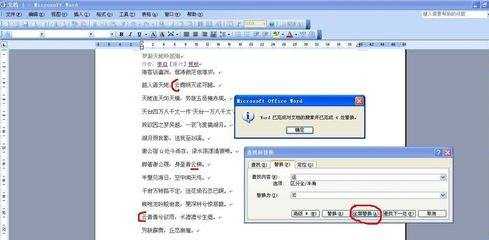

word文档中怎么替换文字的评论条评论